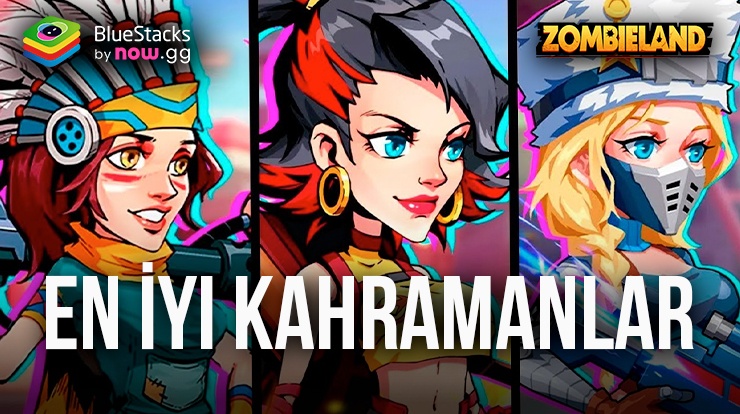Zombieland: Doomsday Survival Oyununda Kullanabileceğiniz BlueStacks Araçları ve Özellikleri
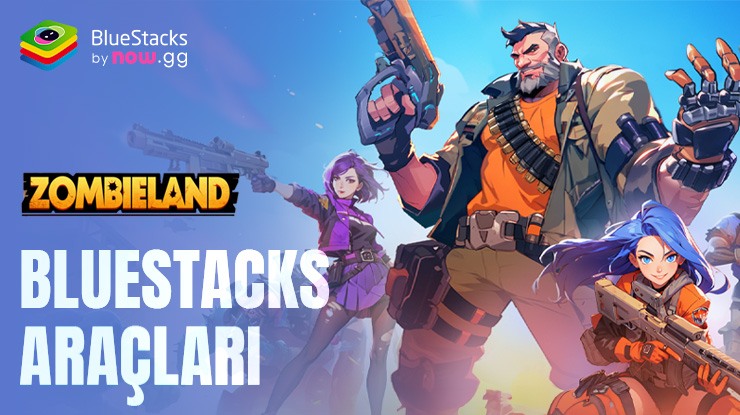
Zombieland: Doomsday Survival, büyüleyici grafiklere ve çevrimdışıyken bile toplayabileceğiniz ödüllere sahip bir mobil RPG. BlueStacks’in sunduğu özelliklerden yararlanarak onu PC’nizde oynayabilir daha büyük bir ekranda oynayabilir ve daha pek çok avantaj elde edebilirsiniz. Bu makalede, araçlarımız ve özelliklerimizle mümkün olan en iyi oyun deneyimini nasıl elde edebileceğinizi göstereceğiz.
Özel Klavye ve Fare Kontrol Şemaları Kullanın
Hassas bir kontrol şeması kullanmak Zombieland: Doomsday Survival oyununda size önemli avantajlar sağlayabilir. Oyunun varsayılan kontrolleri, kullanıcı arayüzünde gezinmeyi bile zorlaştırabilecek kadar hantal. Ancak PC’nizde veya dizüstü bilgisayarınızda oynuyorsanız, daha fazla hassasiyet için bir klavye ve fare kullanabilirsiniz. BlueStacks Tuş Eşleme Aracını kullanarak kontrol şemasını özelleştirebilir ve birden fazla şemayı etkili bir şekilde yönetebilirsiniz. Mobil cihazınızın yüksek gecikmeli dokunmatik kontrollerine kıyasla, çok daha üstün ve tutarlı kontroller elde edersiniz.

Tuş Eşleme aracına Gamepad simgesine dokunarak sağ taraftan erişebilirsiniz. Varsayılan olarak, oyun için önceden belirlenmiş bir kontrol şeması zaten vardır. Daha kişiselleştirilmiş bir oyun deneyimi için bu şemayı değiştirmek kolaydır. Mevcut tuş atamalarına tıklayın ve ardından onları bağlamak istediğiniz yeni tuşları seçin. Herhangi bir bağlamanın gereksiz olduğunu düşünüyorsanız, imlecinizi üzerinde tutarak beliren X işaretine tıklayıp silebilirsiniz.
Sıfırdan kendi kontrol şemanızı da oluşturabilirsiniz. Bunu yapmak için, ekranda bir alan seçin ve sağ taraftaki menüden tutup sürükleyerek bir tuş atayın. Örneğin, Savaş ekranına gitmek için “B” tuşunu bağlayabilirsiniz.
Çoklu Örnek Yöneticisi ile Verimli Bir Şekilde Çoklu Görevler Yürütün
Zombieland: Doomsday Survival oyununda tüm günlük görevleri tamamlamak yalnızca 15-20 dakika alır. Gündelik bir oyuncuysanız bu bir sorun değildir, ancak “hardcore” oynuyorsanız, bundan daha fazlasını istersiniz. Neyse ki artık oyunu oynamaya devam ederken verimli bir şekilde çoklu görev de yapabilirsiniz: BlueStacks Örnek Yöneticisi bunu kolayca yapabilmenizi sağlar.
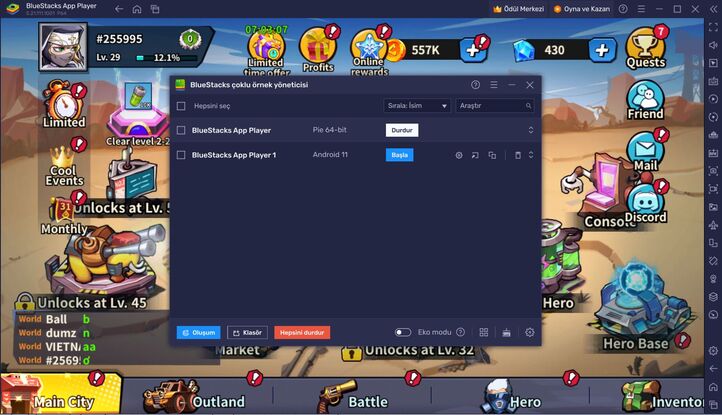
Örnek Yöneticisini kullanarak, birden fazla Android örneği oluşturabilir veya mevcut bir örneği klonlayabilirsiniz. Her örnek temelde ayrı bir Android cihazı olarak çalışır ancak bunları tek bir cihaz gibi çalışacak şekilde senkronize edebilirsiniz. Bu da size büyük zaman kazandırır ve reroll gibi işlemleri kayda değer oranda hızlandırır. Bir örnekte günlük görevleri tamamladıktan sonra başka birine geçin veya birinde yaptıklarınızı diğerlerinde otomatik tekrarlayın.
Ctrl + Shift + 8 tuşlarına basarak veya emülatörün sağ tarafındaki çok katmanlı simgeye tıklayarak Örnek Yöneticisini açabilirsiniz. Kontrol panelinden yeni örnekler başlatabilir, mevcut örnekleri durdurabilir ve herhangi bir örneği düzenleyebilirsiniz. Tek bir düğmeye tıklayarak birden fazla yeni örnek de başlatabilirsiniz: Bunun için panelin sol alt köşesindeki “+ Oluşum” düğmesine tıklayın.
Eko Modu ile RAM Kullanımını Optimize Edin
Zombieland: Doomsday Survival gibi oyunlar PC veya dizüstü bilgisayarınıza önemli ölçüde yük bindirebilir. Bu da cihazın yavaşlamasına, yavaş yükleme sürelerine ve çoklu görevlerin düzgün bir şekilde yerine getirilememesine neden olur. Bu tür sorunlara daha çok düşük donanımlı PC’lerde rastlanır. Neyse ki, bu sorunu çözmek için mükemmel bir aracımız var: BlueStacks Eko Modu, RAM’in aşırı kullanımını önleyen ve oyun deneyiminizi pürüzsüz hale getiren harika bir özelliktir.
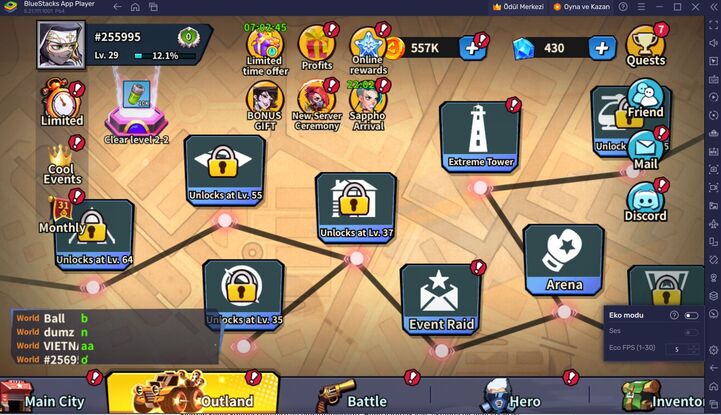
Eko Modu, PC’nizdeki BlueStacks uygulamasının RAM kullanımını azaltmayı amaçlayan bir araçtır. Bunu, belirli bir örneğin veya tüm örneklerin FPS’sini etkili bir şekilde düşürerek yapar. Eko Modu, BlueStacks arayüzünün sağ tarafında bulunur ve sayaç görünümlü bir simge ile gösterilir. Aracı “AÇIK” veya “KAPALI” konuma getirmek için simgeye tıklayın: Tek bir örnekte veya tüm örneklerde FPS sınırını özelleştirebilirsiniz.
Yüksek FPS ve Özelleştirilebilir Grafik Ayarları
BlueStacks, Zombieland: Doomsday Survival için en iyi FPS ve grafik optimizasyonunu sunar. Emülatörümüzün Yüksek FPS ve Yüksek Çözünürlük özelliklerini kullanarak, gecikme veya kare düşüşü yaşamadan oyunu mümkün olan en yüksek FPS ve en yüksek çözünürlük ayarlarında oynamanın keyfini çıkarabilirsiniz. Bunu yapmak için şu adımları takip edin:
- BlueStacks ayarlarını açın -> Performans -> Yüksek kare hızını etkinleştirin.
- BlueStacks ayarları -> Ekran -> Farklı çözünürlük ve Piksel yoğunluğu ayarlarını deneyerek en iyi sonuçları hangisinde elde ettiğinizi görün.
Zombieland: Doomsday Survival oyununda zombi ordularına BlueStacks ile meydan okuyun, oyun deneyiminizi çok daha keyifli ve verimli hale getirin!